Aunque las fotos pueden capturar una parte de tu historia, es posible que, tengas que tomar algunas medidas adicionales para que duren para siempre. Por ejemplo, hay veces que, las fotos pueden desvanecerse o perder su encanto con el tiempo. La buena noticia es que, puedes restaurar las fotos antiguas de forma gratuita utilizando todo tipo de soluciones. En este artículo, te ayudaremos a realizar la restauración de fotos antiguas en línea gratis con tres soluciones confiables.
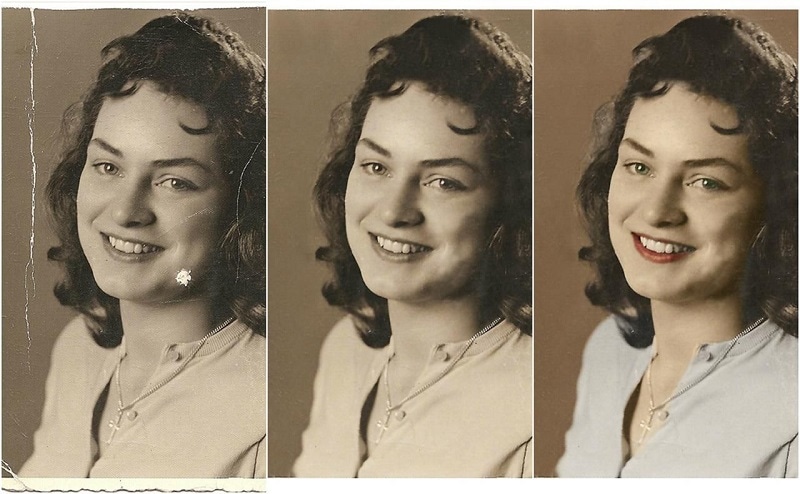
En Este Artículo
Parte 1: ¿Cómo Restaurar las Fotos Antiguas En Línea y Gratis con LunaPic?
LunaPic es uno de los editores en línea más populares que puedes utilizar libremente en cualquier navegador. Aunque el editor no tiene muchas características de gama alta, cumplirá con todos tus requisitos básicos para restaurar fotos antiguas en línea. La mejor parte es que, LunaPic está disponible de forma gratuita, por lo que, no tienes que gastar nada al restaurar tus fotos. Con la ayuda del editor LunaPic, puedes eliminar el fondo de tus imágenes, recortarlas, borrar cualquier objeto y hacer mucho más. A continuación, te explicaremos cómo restaurar las fotos antiguas en línea de forma gratuita con el editor LunaPic.
Paso 1: Cargar la foto a editar en LunaPic
En primer lugar, sólo tienes que ir a la página web oficial de LunaPic y hacer clic en el botón "elegir archivo". Esto abrirá una ventana del navegador, permitiéndote seleccionar tu foto, y cargarla en el editor LunaPic.
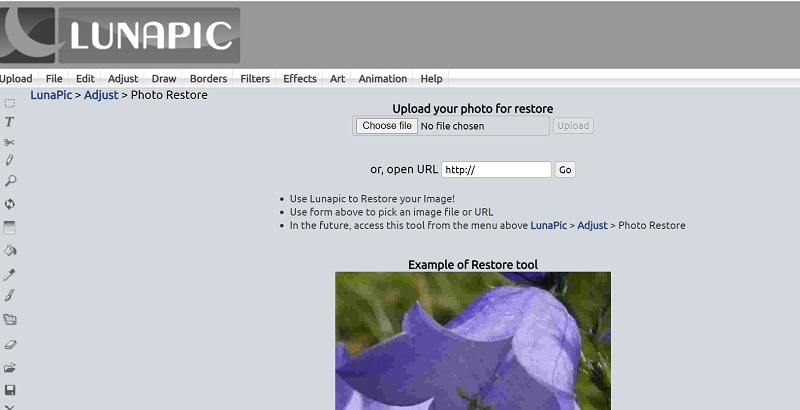
Paso 2: Restaurar fotos antiguas gratis en LunaPic
Una vez cargada la foto, puedes previsualizarla en el editor y puedes explorar todo tipo de funciones desde la barra lateral. Por ejemplo, si quieres borrar algo de la foto, selecciona la herramienta de borrado que, mostrará opciones dedicadas a eliminar cualquier objeto de la imagen.
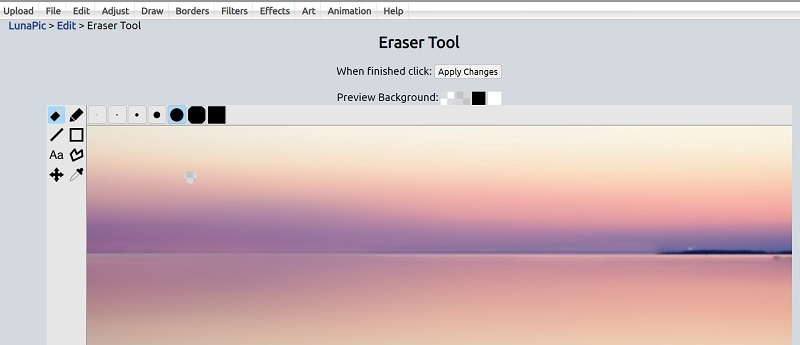
Además, en la opción de edición de LunaPic, puedes explorar muchas otras funciones. Desde aquí, puedes recortar, inclinar o rotar tu foto, e incluso, eliminar el fondo.
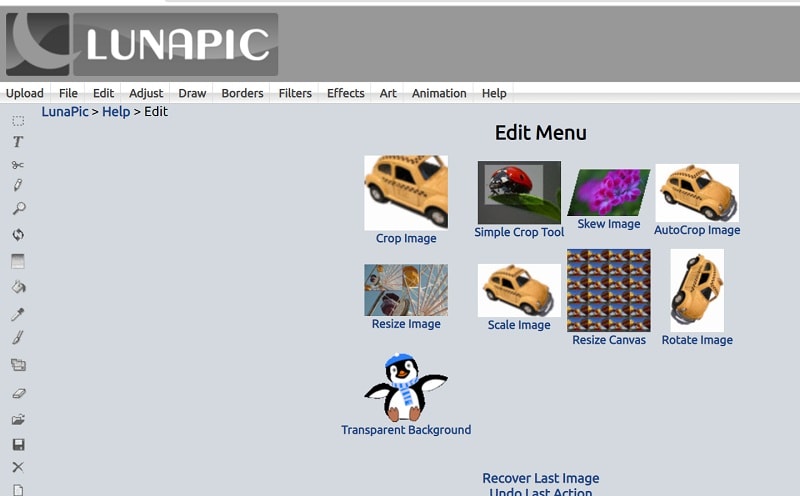
Paso 3: Exportar la foto restaurada desde LunaPic
Después de realizar todos los cambios vitales, sólo tienes que hacer clic en el icono Guardar de la barra lateral. Ahora, LunaPic te permitirá guardar tu foto en numerosos formatos como PNG, BMP, TIFF, GIF, JPG, y más en el almacenamiento local de tu sistema.
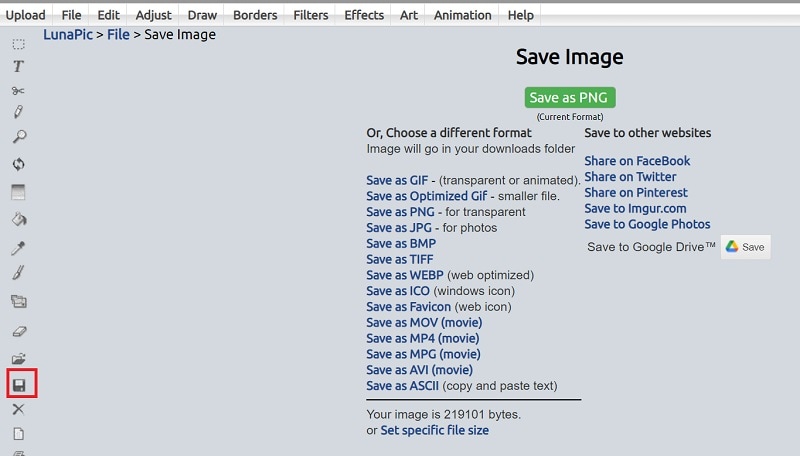
Sitio Web: https://www2.lunapic.com/editor/
Extra: ¿Estás preparado para hacer fotos, editarlas, gestionarlas o compartirlas? ¿Tienes alguna duda sobre lo que hace que tu foto se corrompa? Si la respuesta es sí, vamos a comprobar las fotos en cualquier escenario de corrupción: ¿Fotos corruptas? ¡Vamos a rescatarlos ahora mismo!
Parte 2: Restaurar Automáticamente Fotos Antiguas Gratis con HotPot
HotPot también ha llegado con una herramienta en línea que se puede utilizar para restaurar las fotos antiguas y descoloridas con su tecnología de aprendizaje automático. La herramienta en línea está respaldada por características integradas en la IA que pueden detectar automáticamente las manchas en tu foto y repararla sin problemas.
El único inconveniente es que, no hay opciones de personalización, y la herramienta procesaría automáticamente la restauración de las fotos. Aunque te ahorrará tiempo, es posible que, no dé los resultados esperados. Para utilizar la función HotPot IA para realizar la restauración de fotos antiguas en línea de forma gratuita, sigue estos pasos:
Paso 1: Sube tu foto a HotPot
Simplemente dirígete a la página web oficial de HotPot, abre la opción de restauración de fotos IA y haz clic en el botón "cargar". Esto te permitirá navegar y cargar cualquier foto a la herramienta HotPot.
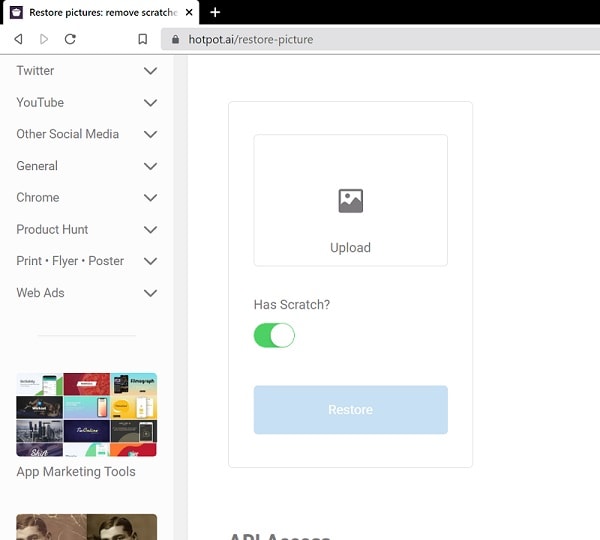
Paso 2: Restaurar fotos automáticamente con HotPot
Una vez que la foto es cargada en HotPot, puedes obtener la vista previa, y elegir si quieres eliminar los golpes o no.
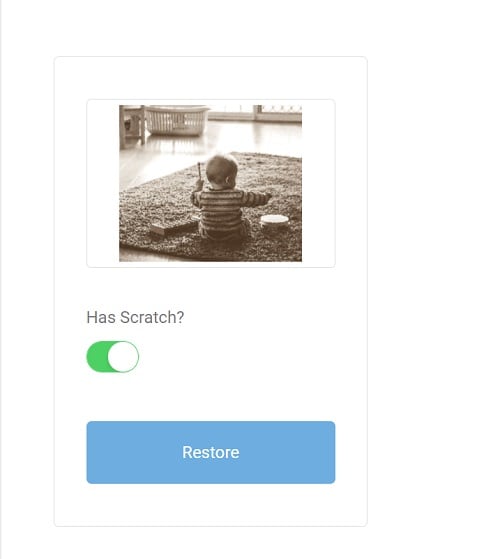
A continuación, sólo tienes que hacer clic en el botón de restauración y esperar un tiempo, ya que, la herramienta IA detectará cualquier defecto en tu foto. La herramienta gratuita de restauración de fotos antiguas HotPot también te permitirá conocer el progreso del proceso aquí.
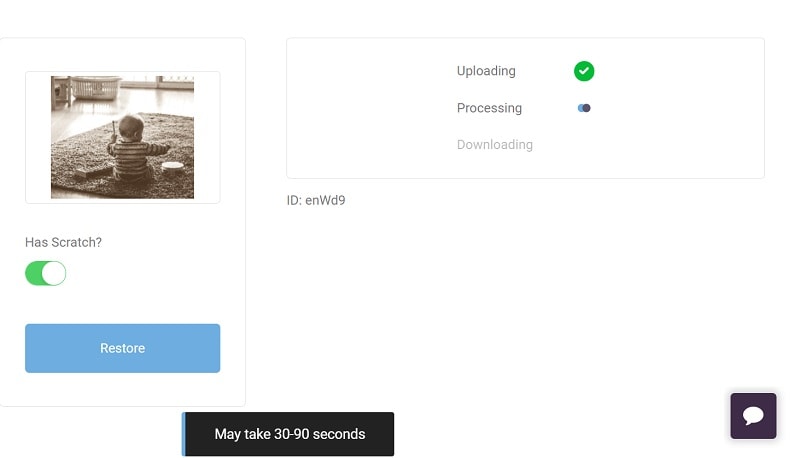
Paso 3: Exportar tu foto desde HotPot
Después de completar el proceso de restauración, HotPot te hará saber. Puedes hacer clic en el botón "Ampliar imagen" para obtener una vista previa o hacer clic en el botón "Descargar" para guardarla en tu sistema.
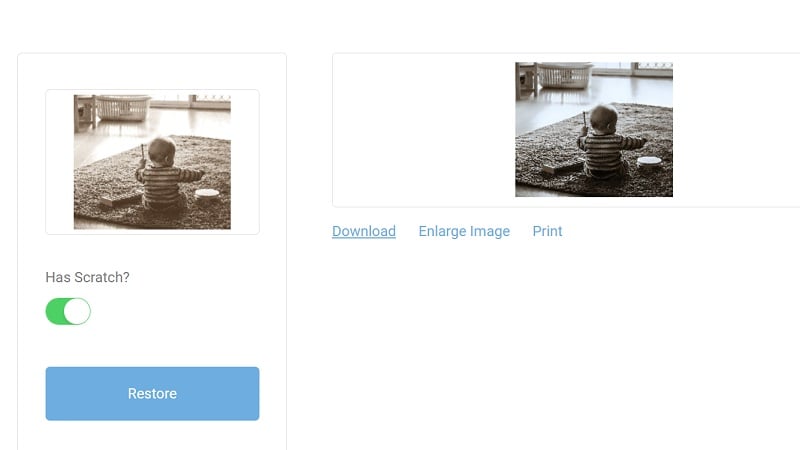
Sitio Web: https://hotpot.ai/restore-picture
Parte 3: Restaurar Fotos Antiguas En Línea con Wondershare PixCut
Por último, también puedes tomar la ayuda de Wondershare PixCut para eliminar todo tipo de manchas de tus fotos. Idealmente, la aplicación se utiliza para eliminar un fondo de una imagen, pero también tiene una opción de eliminación de manchas.
Todo lo que tienes que hacer es subir tu foto, curar cualquier mancha y guardarla en tu computadora. PixCut está disponible de forma gratuita y proporciona una solución perfecta para restaurar las fotos antiguas en línea de la siguiente manera:
Paso 1: Subir tu foto a PixCut
Simplemente, dirígete a la página web oficial de PixCut y visita la opción para eliminar una marca de agua de cualquier imagen. Al hacer clic en el botón "cargar", PixCut te permitirá buscar y cargar cualquier imagen de tu elección.
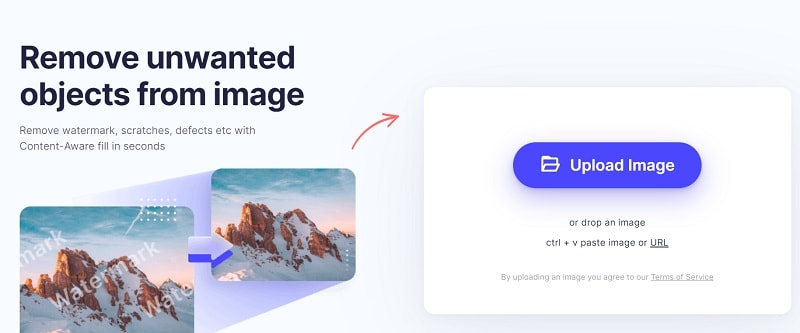
Paso 2: Eliminar manchas de tu foto en PixCut
Después de cargar cualquier imagen, sólo tienes que utilizar su pincel de corrección de manchas para seleccionar las áreas que están dañadas. Haz clic en el botón "Eliminar objetos" de la barra lateral después de seleccionar las áreas manchadas.
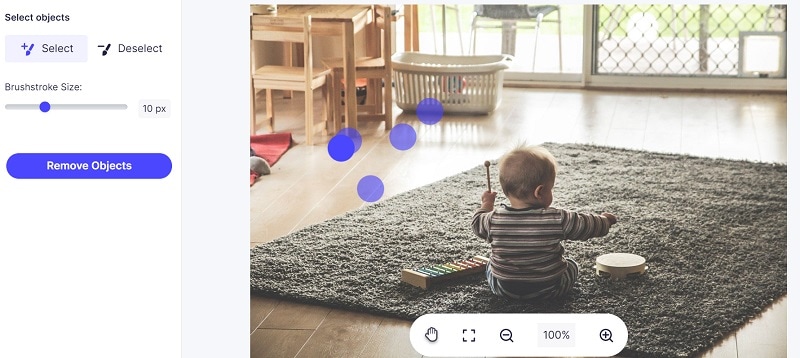
Ahora, sólo tienes que esperar un rato mientras PixCut realiza el proceso de restauración de fotos antiguas en línea gratis y te avisa de tu progreso.
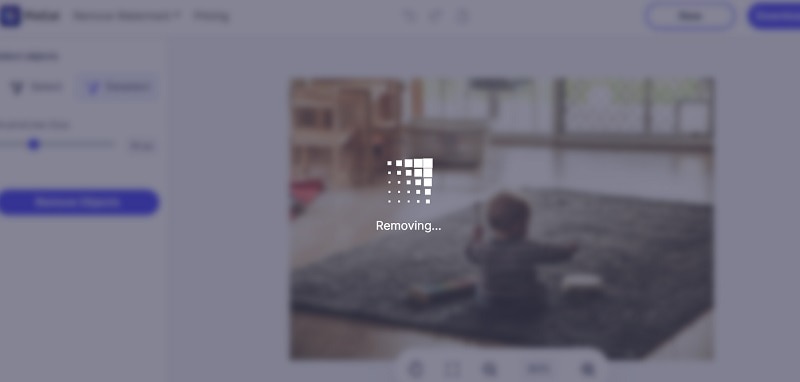
Paso 3: Exportar tus fotos desde PixCut
Al final, PixCut curará tu imagen y te permitirá previsualizar los resultados. Puedes ir al botón de descarga de la parte superior para exportar la imagen a tu sistema fácilmente.

Sitio Web: https://pixcut.wondershare.com/remove-watermark.html
Como puedes ver, es fácil aprender a restaurar fotos antiguas en línea de forma gratuita con tres herramientas fácilmente disponibles. Aquí, hemos proporcionado soluciones paso a paso para restaurar las fotos antiguas de forma gratuita utilizando algunas de las herramientas mejor valoradas que existen. Dado que todas estas soluciones son gratuitas, puedes utilizarlas fácilmente sin ningún problema. Continua, pruébalas y comparte esta guía con otros para ayudarlos a restaurar las fotos antiguas en línea y de forma gratuita.

